
 Mange av oss foretrekker å doble oppstart av våre systemer. Det kan være at vi ikke helt vil flytte til Vista, eller det kan være at vi prøver Linux sammen med Windows.
Mange av oss foretrekker å doble oppstart av våre systemer. Det kan være at vi ikke helt vil flytte til Vista, eller det kan være at vi prøver Linux sammen med Windows.
La oss innse det, uansett hvilket operativsystem du bruker, må du surfe på nettet. Det virker som en god ide om nettleseren din automatisk visste hva du hadde bokmerket på det andre operativsystemet, og du trenger ikke å tilpasse innstillingene, passordene og søke sidene igjen.
Vel, hvis du bruker Firefox, og ønsker å oppnå noe som dette, les så på:
Profilbehandling
Firefox-geeks kan allerede vite dette, men bare for å være på samme side, la meg fortelle deg at en profilbehandling eksisterer for Firefox. Profiladministratoren kan nås ved å skrive "firefox.exe -profilmanager" på Windows og "firefox -profilmanager" på Linux-systemer. Vi skal bruke denne profilbehandleren og Firefox-profiler for å utføre vår oppgave.
Stegene
- 1. La oss anta at vi bruker Firefox fra Windows XP og vil ha tilgang til våre bokmerker og innstillinger fra Ubuntu. (Hvis det er andre veier, les videre, bare små endringer kreves).
2. Legg merke til disse stedene, vi vil bruke dem i trinn som følger.
- Windows XP: C: \ Dokumenter og innstillinger \\ Programdata \ xxxxxxxx.default \
- Windows Vista: C: \ Users \\ AppData \ Roaming \ xxxxxxxx.default \
- Ubuntu / Other Distros: ~ / .mozilla / firefox / xxxxxxxx.default
hvor xxxxxxxx refererer til en tilfeldig streng, brukernavn til deg Windows brukernavn og ~ til din Linux hjemmekatalog
3. Kontroller at profilkatalogen i Windows XP som nevnt i trinn 2 er tilgjengelig fra Ubuntu. Dette bør ikke være et problem da moderne Linux-systemer har lese skriveadgang til nesten alle filsystemer som brukes av Windows.
4. Nå starte opp i Ubuntu, åpne terminal og skriv: "firefox -profilmanager"
5. Klikk på opprett ny profil, en veiviser vises, gi profilen et navn, klikk neste og når du blir bedt om å velge en katalog, velg Windows XP-katalogen for profilen din som funnet i trinn 2.
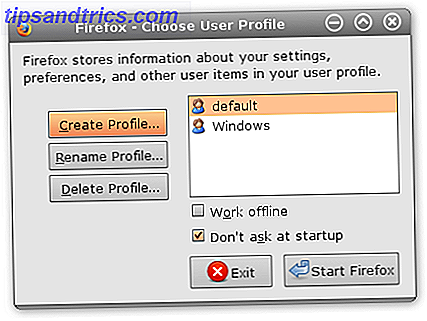
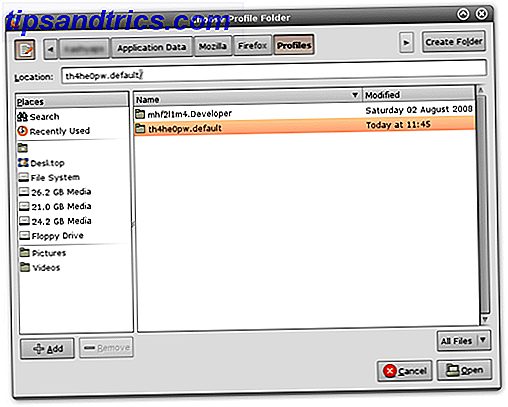
6. Klikk på Fullfør, og du er ferdig. Du får nå tilgang til alle tilleggene du har installert, bokmerkene og andre innstillinger!
variasjoner
Jeg vil gjøre dette omvendt Ubuntu til XP?
Ikke noe problem, alt er det samme, bortsett fra at du må gjøre Linux filsystemet tilgjengelig fra Windows. Dette er enkelt å oppnå ved hjelp av freeware Ext2fsd. Når du har gjort dette, opprett en ny profil for Firefox i XP og pek den til Firefox-katalogen på Ubuntu / andre distros. (se trinn 2)
Jeg vil gjøre dette mellom XP og Vista?
Fortsatt ikke noe problem, jeg nevnte allerede plasseringen til Firefox-katalogen i Windows Vista. Bare bruk den plasseringen og opprett en ny Firefox-profil på begge operativsystemene som peker på den andre.
Hva om jeg har en dual boot av Vista og Ubuntu?
Samme trinn, bruk bare de respektive katalogene.
Hvordan kan jeg bli mer kreativ?
Hvis du har et hjemmenettverk, og du bytter mellom datamaskiner kan du dele profilkatalogen på nettverket og få de samme resultatene.
Hva med å dele profilen over internett?
Vel, du kan bruke samme metode og dele profilkatalogen over internett også, men dette er kanskje ikke den beste løsningen. Prøv å se på Weave, eller synkroniser bokmerkene dine med Foxmarks (dette vil bare synkronisere bokmerker).
Noen andre profil hacks?
Vel, ikke bare, nevner at hvis nettleseren er hovedrollen i arbeidet ditt, og du gjør mye arbeid på nettet og du ikke vil miste tilpassinger og bokmerker, kan du sikkerhetskopiere profilkatalogen din, bare hvis noe går feil.
Prøv også å bruke forskjellige profiler for ulike typer arbeid du trenger nettleseren til. På denne måten forstyrrer du ikke nettleseren din med for mange add-ons, og dette unngår også noen problemer. Som for eksempel bruker jeg forskjellige profiler for å utvikle nettsteder der jeg har installert Firebug, Web Developer Toolbar og lignende tilleggsprogrammer, og jeg bruker en annen profil for den uformelle - morsomme - underholdningsbrowsing!
Har du brukt Profil Manager kreativt på en måte som jeg glemte å nevne? Hvorfor ikke dele den med verden? Skriv det opp i kommentarene.
(By) Varun Kashyap, som blogger om slike interessante tips, tweaks og hacks på TechCrazy bloggen



